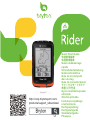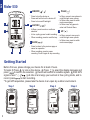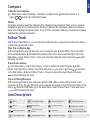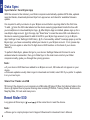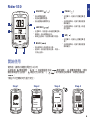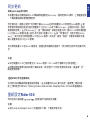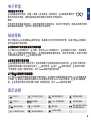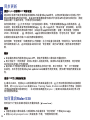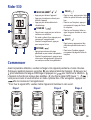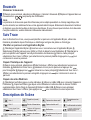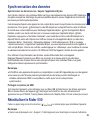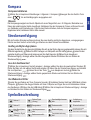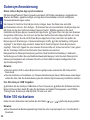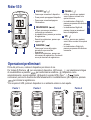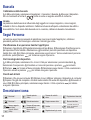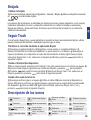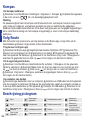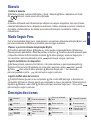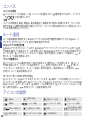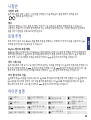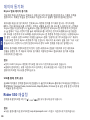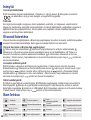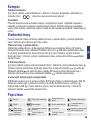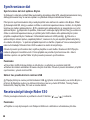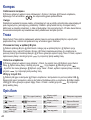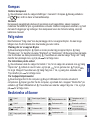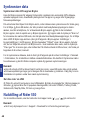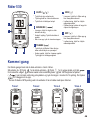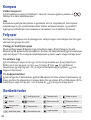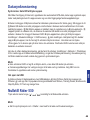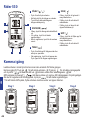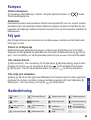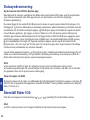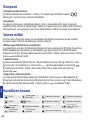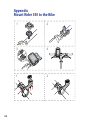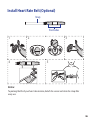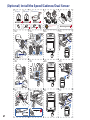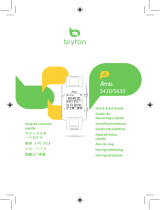http://corp.brytonsport.com/
products/support_sdownload
Quick Start Guide
Guide dedémarrage
rapide
Schnellstartanleitung
Guida introduttiva
Guía de iniciorápido
Aan de slag
Guia de consulta rápida
Gyors üzembehelyezési
útmutató
Stručná příručka
Instrukcja szybkiego
uruchomienia
Hurtigvejledning
Hurtigstartguide
Snabbstartguide
Pikaopas
La página se está cargando ...
La página se está cargando ...
La página se está cargando ...
La página se está cargando ...
La página se está cargando ...
La página se está cargando ...
La página se está cargando ...
La página se está cargando ...
La página se está cargando ...
La página se está cargando ...
La página se está cargando ...
La página se está cargando ...
La página se está cargando ...
La página se está cargando ...
La página se está cargando ...
La página se está cargando ...
La página se está cargando ...
La página se está cargando ...

19
Antes de utilizar el producto por primera vez, cargue el dispositivo durante al menos 4 horas.
Para comenzar 1. Presione para encender el dispositivo. 2. Presione para seleccionar
el idioma de visualización y presione para confirmar la selección. 3. El dispositivo buscará
señales de satélite. 4. Una vez fijada la señal de GPS *, ( ) monte y disfrute de su sesión
de ejercicios en el modo de ciclismo libre y, para iniciar la grabación, presione .
*Para adquirir la señal de GPS, lleve el dispositivo a un lugar exterior a cielo abierto.
Paso 4
Procedimientos iniciales
•
•
•
•
5
( / )
( )
•
•
•
•
•
•
•
4
3
1
2
•
•
Rider 530
Paso 3Paso 2Paso 1
ATRÁS ( )
VUELTA/ACEPTAR
ARRIBA ( )
PÁGINA ( )ACTIVAR/DESACTIVAR
Pulse este botón para volver a la
página anterior o cancelar una
operación.
En el menú, púlselo para entrar en una
selección o confirmarla.
En la vista Medidor, presione
prolongadamente este botón para
para entrar en el menú Acceso
directo.
Cuando grabe, púlselo para pausar la
grabación. Púlselo de nuevo para
detener la grabación.
Cuando grabe, púlselo para marcar la
vuelta.
En ciclismo libre, púlselo para iniciar la
grabación.
Mantenga presionado este botón para
apagar el dispositivo.
En la vista Medidor, pulse este
botón para cambiar la página de
pantalla del medidor.
En el menú, púlselo para
desplazarse hacia arriba por las
opciones de menú.
En la vista Medidor, pulse este
botón para cambiar la página de
pantalla del medidor.
En el menú, púlselo para
desplazarse hacia abajo por las
opciones de menú.
Presione este botón para encender el
dispositivo.
ES
Idioma
Português
Nederlandse
Español
Velocidad
Velocidad
Dist. TMar
Velocidad
Dist. TMar
Altura
T. marcha
Distancia
1
3 2
4
5
Pulse para encender/apagar la luz.

20
1. En el menú principal, seleccione Ver historial > Ver para seleccionar los recorridos que desee. 2.
Seleccione Crear trayecto. 3. Escriba un nombre del trayecto y presione para guardarlo.
4. Presione para volver al menú principal. 5. Seleccione Seguir track > Ver, seleccione el
trayecto guardado y presione para iniciar el siguiente trayecto.
1. Descargue la aplicación Bryton. 2. Regístrese o inicie sesión en la aplicación Bryton. 3.
Seleccione Planificar recorrido para establecer un punto de inicio y de destino. 4. Descargue el
trayecto planificado en el dispositivo a través de Sincronización de datos. 5. El menú principal,
seleccione Seguir track > Ver, seleccione el trayecto planificado y presione para iniciar el
siguiente trayecto.
1
2
La velocidad actual es
mas rapida/lenta que
la velocidad media
Descripción de los iconos
Seguir Track
Desde sitios web de terceros
Desde el Historial del dispositivo
Planificar el recorrido mediante la aplicación Bryton
Aviso
1. Descargue archivos gpx en el equipo. 2. Utilice el cable USB para conectar el dispositivo al
equipo. 3. Copie los archivos gpx desde el equipo y péguelos en la carpeta Archivos adicionales
del dispositivo. 4. Quite el cable USB. 5. El menú principal, seleccione Seguir track > Ver y
presione para iniciar el siguiente trayecto.
Con la función Seguir track, puede planificar el recorrido a través de la aplicación Bryton, utilizar
paseos anteriores del Historial o descargar trayectos gpx en línea.
La precisión de la brújula se ve afectada por objetos que tienen campo magnético, como imanes,
materiales fabricados con hierro y dispositivos electrónicos. Calibre la brújula en exteriores y
aléjese de edificios y líneas eléctricas. Si observa que la lectura de la brújula no es coherente,
calíbrela manualmente.
1. En el menú principal, seleccione Configuración > General > Brújula. 2. Mueve el dispositivo haciendo
un en el aire hasta el pitido.
Calibrar la brújula
Brújula
No hay señal (no
fijada)
Señal débil (fijada)
Bicicleta 1
Bicicleta 2
Señal intensa (fijada)
Sensor de cadencia
activo
Sensor de velocidad
activo
Estado de alimentación
Sensor de ritmo
cardíaco activo
Sensor dual activo
Grabación en pausa
Bluetooth habilitado
Notificación
Grabación de sesión en
progreso
ES
/

Es necesario agregar el dispositivo a su cuenta de Bryton antes de sincronizar datos por primera
vez. Para añadir. 1.- Escanee el código QR etiquetado en el embalaje del reloj dentro de la caja
con su telefono para descargar la App Bryton. 2.- Cuando la App Bryton esté instalada, registrese
para una nueva cuenta en App Bryton. 3.- En la App, toque "Escanear ahora" para escanear el
mismo código etiquetado en el embalaje del reloj para añadir su UUID a su cuenta App Bryton
(o vaya despues a la App Bryton: Configuración>Configuración Usuario>UUID). 4.- Si aparece
un mensaje "¡añadido con éxito!" en lA APP entonces ha sido añadido exitosamente a su cuenta
Bryton. Si no, toque en "Reintentar" para escanear de nuevo o para introducir manualmente los
16 dígitos del nº UUID de la trasera de su dipositivo.
21
● Vaya a corp.brytonsport.com>Soporte>Descargar para descargar el manual del usuario.
Presione prolongadamente los tres botones ( / / ) al mismo tiempo para restablecer el
dispositivo.
1. Conecte el dispositivo a su PC mediante un cable USB. 2. Seleccione archivos de entrenamiento de
la carpeta Bryton del dispositivo. 3. Cargue archivos en los sitios de entrenamiento populares como
STRAVA, Training Peaks, Endomondo, Map My Ride, Fit track, etc.
Con acceso a Internet, su computador Rider actualiza automáticamente datos GPS, carga
trayectos registrados, descarga recorridos planificados desde el servidor de aplicaciones y busca
actualizaciones de firmware disponibles.
Nota:
Compartir sus trayectos a través de USB
Nota:
Restablecer su Rider 530
Sincronización de datos
Sincronización de datos con la aplicación Bryton (bidireccional)
● Si el UUID de su dispositivo ya ha sido añadido a su cuenta Bryton, el código QR no aparecerá
en la pantalla.
● Las actualizaciones de firmware normalmente tardan más tiempo en descargarse e instalarse.
Seleccione NO si prefiere actualizarlo en la próxima sincronización.
ES
Para realizar una sincronización de datos, vaya primeramente a su dispositivo:
Config.>Red>Conexiones para seleccionar una conexión WIFI, entonces vaya a Sincronización
Datos en el menu prinicipal, y deje a su Rider que le guie inteligentemente durante el proceso de
sincronización.
La página se está cargando ...
La página se está cargando ...
La página se está cargando ...
La página se está cargando ...
La página se está cargando ...
La página se está cargando ...
La página se está cargando ...
La página se está cargando ...
La página se está cargando ...
La página se está cargando ...
La página se está cargando ...
La página se está cargando ...
La página se está cargando ...
La página se está cargando ...
La página se está cargando ...
La página se está cargando ...
La página se está cargando ...
La página se está cargando ...
La página se está cargando ...
La página se está cargando ...
La página se está cargando ...
La página se está cargando ...
La página se está cargando ...
La página se está cargando ...
La página se está cargando ...
La página se está cargando ...
La página se está cargando ...
La página se está cargando ...
La página se está cargando ...
La página se está cargando ...
La página se está cargando ...
La página se está cargando ...
La página se está cargando ...
La página se está cargando ...
La página se está cargando ...
La página se está cargando ...
Transcripción de documentos
http://corp.brytonsport.com/ products/support_sdownload Quick Start Guide 快速使用指南 快速使用指南 Guide dedémarrage rapide Schnellstartanleitung Guida introduttiva Guía de iniciorápido Aan de slag Guia de consulta rápida クイックスタートガイド 빠른 시작 안내 Gyors üzembehelyezési útmutató Stručná příručka Instrukcja szybkiego uruchomienia Hurtigvejledning Hurtigstartguide Snabbstartguide Pikaopas Rider 530 1 ACTIVAR/DESACTIVAR ( / ) 4 PÁGINA ( ) • Presione este botón para encender el • En el menú, púlselo para dispositivo. Velocidad • Mantenga presionado este botón para 5 1 ES 4 selección o confirmarla. Distancia • En ciclismo libre, púlselo para iniciar la 3 desplazarse hacia abajo por las opciones de menú. • En la vista Medidor, pulse este botón para cambiar la página de pantalla del medidor. • En la vista Medidor, presione 2 VUELTA/ACEPTAR ( ) prolongadamente este botón para • En el menú, púlselo para entrar en una para entrar en el menú Acceso Altura T. marcha apagar el dispositivo. • Pulse para encender/apagar la luz. 2 directo. grabación. • Cuando grabe, púlselo para marcar la vuelta. • En el menú, púlselo para 3 ATRÁS ( ) • Pulse este botón para volver a la • En la vista Medidor, pulse este página anterior o cancelar una operación. • Cuando grabe, púlselo para pausar la grabación. Púlselo de nuevo para detener la grabación. 5 ARRIBA ( ) desplazarse hacia arriba por las opciones de menú. botón para cambiar la página de pantalla del medidor. Procedimientos iniciales Antes de utilizar el producto por primera vez, cargue el dispositivo durante al menos 4 horas. Para comenzar 1. Presione para encender el dispositivo. 2. Presione para seleccionar el idioma de visualización y presione para confirmar la selección. 3. El dispositivo buscará señales de satélite. 4. Una vez fijada la señal de GPS *, ( ) monte y disfrute de su sesión de ejercicios en el modo de ciclismo libre y, para iniciar la grabación, presione . *Para adquirir la señal de GPS, lleve el dispositivo a un lugar exterior a cielo abierto. Paso 1 Paso 2 Idioma Paso 3 Paso 4 Velocidad Velocidad Español Nederlandse Português 日本語 19 Dist. TMar Dist. TMar Brújula Calibrar la brújula 1. En el menú principal, seleccione Configuración > General > Brújula. 2. Mueve el dispositivo haciendo un en el aire hasta el pitido. Aviso ES La precisión de la brújula se ve afectada por objetos que tienen campo magnético, como imanes, materiales fabricados con hierro y dispositivos electrónicos. Calibre la brújula en exteriores y aléjese de edificios y líneas eléctricas. Si observa que la lectura de la brújula no es coherente, calíbrela manualmente. Seguir Track Con la función Seguir track, puede planificar el recorrido a través de la aplicación Bryton, utilizar paseos anteriores del Historial o descargar trayectos gpx en línea. Planificar el recorrido mediante la aplicación Bryton 1. Descargue la aplicación Bryton. 2. Regístrese o inicie sesión en la aplicación Bryton. 3. Seleccione Planificar recorrido para establecer un punto de inicio y de destino. 4. Descargue el trayecto planificado en el dispositivo a través de Sincronización de datos. 5. El menú principal, seleccione Seguir track > Ver, seleccione el trayecto planificado y presione para iniciar el siguiente trayecto. Desde el Historial del dispositivo 1. En el menú principal, seleccione Ver historial > Ver para seleccionar los recorridos que desee. 2. Seleccione Crear trayecto. 3. Escriba un nombre del trayecto y presione para guardarlo. 4. Presione para volver al menú principal. 5. Seleccione Seguir track > Ver, seleccione el trayecto guardado y presione para iniciar el siguiente trayecto. Desde sitios web de terceros 1. Descargue archivos gpx en el equipo. 2. Utilice el cable USB para conectar el dispositivo al equipo. 3. Copie los archivos gpx desde el equipo y péguelos en la carpeta Archivos adicionales del dispositivo. 4. Quite el cable USB. 5. El menú principal, seleccione Seguir track > Ver y presione para iniciar el siguiente trayecto. Descripción de los iconos 1 2 Sensor de velocidad activo Bicicleta 1 Señal intensa (fijada) Bicicleta 2 Estado de alimentación Sensor dual activo No hay señal (no fijada) Sensor de ritmo cardíaco activo Sensor de cadencia activo Notificación Señal débil (fijada) Grabación de sesión en progreso Grabación en pausa Bluetooth habilitado / La velocidad actual es mas rapida/lenta que la velocidad media 20 Sincronización de datos Sincronización de datos con la aplicación Bryton (bidireccional) Con acceso a Internet, su computador Rider actualiza automáticamente datos GPS, carga trayectos registrados, descarga recorridos planificados desde el servidor de aplicaciones y busca actualizaciones de firmware disponibles. ES Es necesario agregar el dispositivo a su cuenta de Bryton antes de sincronizar datos por primera vez. Para añadir. 1.- Escanee el código QR etiquetado en el embalaje del reloj dentro de la caja con su telefono para descargar la App Bryton. 2.- Cuando la App Bryton esté instalada, registrese para una nueva cuenta en App Bryton. 3.- En la App, toque "Escanear ahora" para escanear el mismo código etiquetado en el embalaje del reloj para añadir su UUID a su cuenta App Bryton (o vaya despues a la App Bryton: Configuración>Configuración Usuario>UUID). 4.- Si aparece un mensaje "¡añadido con éxito!" en lA APP entonces ha sido añadido exitosamente a su cuenta Bryton. Si no, toque en "Reintentar" para escanear de nuevo o para introducir manualmente los 16 dígitos del nº UUID de la trasera de su dipositivo. Para realizar una sincronización de datos, vaya primeramente a su dispositivo: Config.>Red>Conexiones para seleccionar una conexión WIFI, entonces vaya a Sincronización Datos en el menu prinicipal, y deje a su Rider que le guie inteligentemente durante el proceso de sincronización. Nota: ● Si el UUID de su dispositivo ya ha sido añadido a su cuenta Bryton, el código QR no aparecerá en la pantalla. ● Las actualizaciones de firmware normalmente tardan más tiempo en descargarse e instalarse. Seleccione NO si prefiere actualizarlo en la próxima sincronización. Compartir sus trayectos a través de USB 1. Conecte el dispositivo a su PC mediante un cable USB. 2. Seleccione archivos de entrenamiento de la carpeta Bryton del dispositivo. 3. Cargue archivos en los sitios de entrenamiento populares como STRAVA, Training Peaks, Endomondo, Map My Ride, Fit track, etc. Restablecer su Rider 530 Presione prolongadamente los tres botones ( dispositivo. Nota: / / ) al mismo tiempo para restablecer el ● Vaya a corp.brytonsport.com>Soporte>Descargar para descargar el manual del usuario. 21-
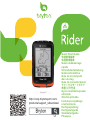 1
1
-
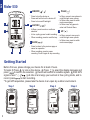 2
2
-
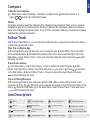 3
3
-
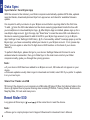 4
4
-
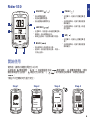 5
5
-
 6
6
-
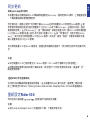 7
7
-
 8
8
-
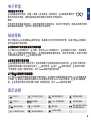 9
9
-
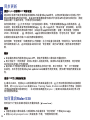 10
10
-
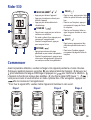 11
11
-
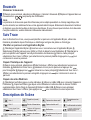 12
12
-
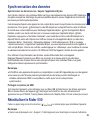 13
13
-
 14
14
-
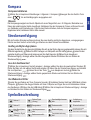 15
15
-
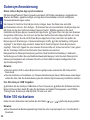 16
16
-
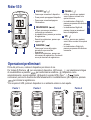 17
17
-
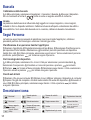 18
18
-
 19
19
-
 20
20
-
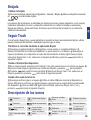 21
21
-
 22
22
-
 23
23
-
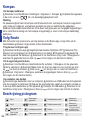 24
24
-
 25
25
-
 26
26
-
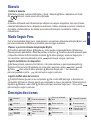 27
27
-
 28
28
-
 29
29
-
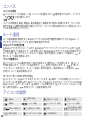 30
30
-
 31
31
-
 32
32
-
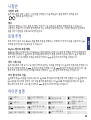 33
33
-
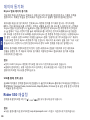 34
34
-
 35
35
-
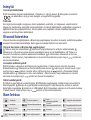 36
36
-
 37
37
-
 38
38
-
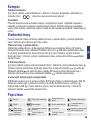 39
39
-
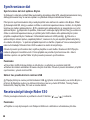 40
40
-
 41
41
-
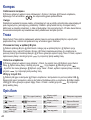 42
42
-
 43
43
-
 44
44
-
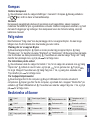 45
45
-
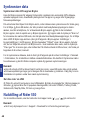 46
46
-
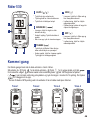 47
47
-
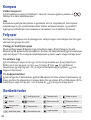 48
48
-
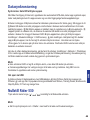 49
49
-
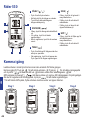 50
50
-
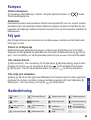 51
51
-
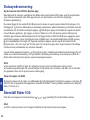 52
52
-
 53
53
-
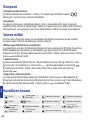 54
54
-
 55
55
-
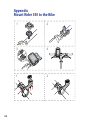 56
56
-
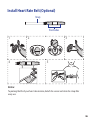 57
57
-
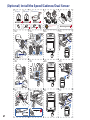 58
58
Bryton Rider Series Rider Instrucciones de operación
- Tipo
- Instrucciones de operación
- Este manual también es adecuado para
En otros idiomas
- français: Bryton Rider Series Rider Mode d'emploi
- italiano: Bryton Rider Series Rider Istruzioni per l'uso
- English: Bryton Rider Series Rider Operating instructions
- Deutsch: Bryton Rider Series Rider Bedienungsanleitung
- Nederlands: Bryton Rider Series Rider Handleiding
- português: Bryton Rider Series Rider Instruções de operação
- dansk: Bryton Rider Series Rider Betjeningsvejledning
- polski: Bryton Rider Series Rider Instrukcja obsługi
- čeština: Bryton Rider Series Rider Operativní instrukce
- svenska: Bryton Rider Series Rider Bruksanvisningar
- 日本語: Bryton Rider Series Rider 取扱説明書
- suomi: Bryton Rider Series Rider Käyttö ohjeet
Documentos relacionados
-
 Bryton Rider Series User Rider 100 Instrucciones de operación
Bryton Rider Series User Rider 100 Instrucciones de operación
-
Manual de Rider One Instrucciones de operación
-
Bryton Rider 330 Instrucciones de operación
-
Manual de Rider 50 El manual del propietario
-
Bryton Rider 30 Guía de inicio rápido
-
Manual de Rider 20 El manual del propietario
-
Manual de Rider 40 Instrucciones de operación
Otros documentos
-
Bryton Rider 450 El manual del propietario
-
Bryton Rider 450 El manual del propietario
-
Bryton Aero 60 Guía de inicio rápido
-
Bryton Rider 50 Guía de inicio rápido
-
Bryton Aero 60 Manual de usuario
-
Bryton Aero 60 Manual de usuario
-
Bryton Rider 60 Manual de usuario
-
Bryton Rider 200 Instrucciones de operación
-
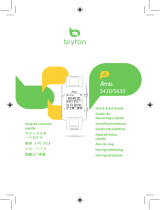 Bryton Amis Series User Amis S430 Instrucciones de operación
Bryton Amis Series User Amis S430 Instrucciones de operación
-
Bryton Rider 410 El manual del propietario